在win10系统中,巧妙设置三指手势能极大提升操作效率,让你轻松畅游在电脑世界里。下面就来看看如何进行设置吧。
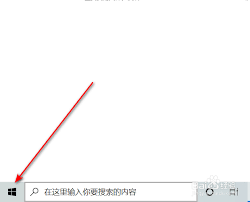
开启触摸板手势功能
首先,确保你的电脑配备了支持触摸板手势的设备。然后,打开电脑的“设置”。在设置中找到“设备”选项并点击进入。在这里,你会看到“触摸板”设置项。点击它,在触摸板设置页面中,找到“相关设置”下的“其他设置”。进入“鼠标属性”窗口,切换到“装置设定值”选项卡。在这里,你会看到一个“手势”选项,展开它,找到“三指手势”相关设置。
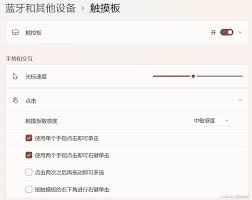
个性化三指手势操作
三指下滑
你可以将三指下滑设置为快速显示桌面。这样,当你想要快速回到桌面整理窗口或者查看桌面图标时,只需用三根手指轻轻向下滑动触摸板,就能瞬间实现,无需再费力去寻找任务栏上的显示桌面按钮。
三指上滑
把三指上滑设置为打开任务视图。通过这个手势,你可以快速切换和管理所有打开的窗口,一目了然地查看各个应用程序的运行状态,方便在不同任务之间高效切换。
三指左/右滑
比如设置三指左滑为切换到上一个应用窗口,三指右滑为切换到下一个应用窗口。如此一来,当你同时打开多个窗口时,只需简单地滑动三根手指,就能轻松在不同窗口间穿梭,操作更加流畅便捷。
经过这样的设置,你就能在win10系统中尽情享受三指手势带来的高效操作体验啦。快去试试吧,让你的电脑操作变得更加得心应手!






















